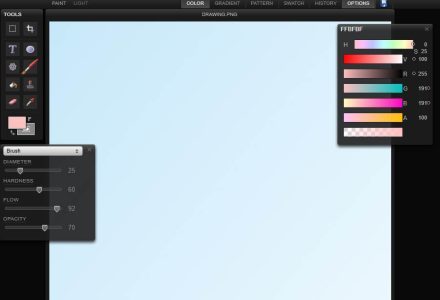
En el universo del arte digital, la facilidad de dibujar en línea se ha vuelto cada vez más popular. Entonces, ya sea que sea un principiante o un artista profesional, Internet ofrece una variedad de sitios para dibujar en línea en la PC. Por lo tanto, en este artículo vamos a explorar los mejores sitios para este propósito.
¿Por qué dibujar en línea?
Dibujar en línea ofrece muchos beneficios. Puede dibujar desde cualquier lugar, en cualquier momento, sin necesidad de llevar materiales de arte físicos. Además, muchos sitios ofrecen herramientas avanzadas que te permiten experimentar con diferentes estilos y técnicas sin costo adicional.
Las mejores plataformas para dibujar en línea en PC:
Krita:
Instalación:
Puede descargar Krita desde el sitio web oficial. Después de la descarga, instale el programa en su computadora.
Interfaz:
Cuando abra Krita, verá la interfaz principal que incluye el lienzo, la barra de herramientas y los paneles de recursos. Además, la barra de herramientas contiene varias herramientas como pincel, borrador, relleno, formas geométricas, etc.
Creando un nuevo documento:
Vaya a "Archivo -> Nuevo" o presione "Ctrl+N". Aquí puede seleccionar el tamaño del documento, la resolución, el perfil de color, etc.
herramientas de dibujo:
En la barra de herramientas, puede elegir entre varias herramientas de dibujo. Por ejemplo, puede elegir la herramienta Pincel y seleccionar un tipo específico de pincel en el panel "Ajustes preestablecidos de pincel".
capas:
Krita admite trabajar con capas, lo cual es muy útil para trabajar en partes complejas de una imagen por separado. Además, puede agregar una nueva capa a través del panel de capas haciendo clic en el ícono más (+) en la parte inferior del panel.
Colores:
En el panel de color puedes elegir el color que quieres usar para tu pincel. Por ejemplo, también puede ajustar la opacidad y el flujo del pincel.
guardar trabajo:
No olvides guardar tu trabajo regularmente. Vaya a "Archivo -> Guardar como" o presione "Ctrl+S".
Recursos adicionales:
Krita tiene muchas características adicionales como filtros, efectos de capa, animación, etc. Puede explorar estas funciones a través de los menús en la parte superior de la interfaz.
Estos son solo consejos básicos. Recomiendo consultar tutoriales y guías más detallados en línea, según lo que quiera hacer en Krita. El sitio web oficial de Krita tiene muchos tutoriales útiles para ayudarlo a comenzar.
Ilustrador Adobe:
Adobe Illustrator es una poderosa herramienta de diseño gráfico que se utiliza para crear ilustraciones, logotipos, gráficos complejos y otros elementos artísticos. Es especialmente conocido por su capacidad para crear y editar gráficos vectoriales, lo que significa que los dibujos se pueden escalar a cualquier tamaño sin pérdida de calidad.
Aquí hay algunas pautas básicas sobre cómo usar Adobe Illustrator:
Instalación:
Puede comprar Adobe Illustrator a través del sitio web de Adobe o la aplicación Creative Cloud. Es un software pago pero ofrece un período de prueba gratuito.
Interfaz:
La interfaz de Illustrator consta de un espacio de trabajo, paneles y barras de herramientas. La barra de herramientas contiene una variedad de herramientas para crear y editar gráficos vectoriales.
Creando un nuevo documento:
Para iniciar un nuevo proyecto, vaya a "Archivo -> Nuevo" o presione "Ctrl+N". Podrás seleccionar el tamaño, la orientación y la unidad de medida de tu documento.
herramientas de dibujo:
Las herramientas básicas de dibujo incluyen la herramienta Selección (para mover objetos), la herramienta Pluma (para crear líneas y formas personalizadas), la herramienta Rectángulo (para crear rectángulos y cuadrados) y la herramienta Texto (para agregar texto).
capas:
Las capas en Illustrator funcionan como hojas de acetato apiladas; puede organizar diferentes partes de su dibujo en diferentes capas. Para crear una nueva capa, vaya al panel Capas y haga clic en el ícono más.
guardar trabajo:
Para guardar su trabajo, vaya a "Archivo -> Guardar como". Illustrator tiene su propio formato de archivo (.AI), pero también puede exportar su trabajo en varios otros formatos, como .PNG, .JPG, .PDF, etc.
características avanzadas:
Illustrator, además, tiene una amplia gama de características avanzadas. Entre ellas podemos destacar la creación de degradados, la posibilidad de utilizar pinceles personalizados y la aplicación de efectos y filtros, entre otras muchas opciones. En este sentido, es muy recomendable explorar tutoriales en línea más detallados para aprender a usar estas funciones de manera magistral.
Al igual que con cualquier otra herramienta de diseño gráfico, Illustrator necesita práctica para familiarizarse con sus numerosas herramientas y funciones. Por lo tanto, es recomendable comenzar con proyectos pequeños y simples, y aumentar gradualmente la complejidad a medida que gane confianza y habilidad en el manejo del programa.
Libro de bocetos de Autodesk
Autodesk SketchBook es un software de dibujo y pintura digital que ofrece una interfaz fácil de usar y una potente gama de herramientas y funciones. Es ampliamente utilizado por diseñadores, ilustradores y artistas digitales para crear bocetos, ilustraciones y arte conceptual. Está disponible para múltiples plataformas, incluidas Windows, MacOS, iOS y Android.
Estos son algunos consejos básicos sobre cómo utilizar Autodesk SketchBook:
Instalación:
Puede descargar Autodesk SketchBook desde el sitio web oficial o desde la tienda de aplicaciones de su dispositivo. Autodesk hizo SketchBook gratis para todos a partir de 2018.
Interfaz:
Cuando abra SketchBook, encontrará una interfaz limpia y fácil de usar. El lienzo ocupa la mayor parte de la interfaz, con una barra de herramientas en la parte superior y una paleta de pinceles al costado.
Creando un nuevo dibujo:
Para comenzar un nuevo dibujo, haga clic en el botón "Nuevo dibujo" en la pantalla de inicio. Puede elegir entre varios tamaños de pantalla predefinidos o crear su propio tamaño personalizado.
herramientas de dibujo:
SketchBook ofrece una variedad de herramientas de dibujo como pinceles, lápices, bolígrafos, aerógrafo, etc. Puede seleccionar el tipo de pincel de la paleta de pinceles y ajustar su tamaño y opacidad.
capas:
SketchBook le permite trabajar con capas, lo cual es útil para crear partes complejas de un dibujo por separado. Puede agregar una nueva capa haciendo clic en el ícono de capa en la parte inferior de la pantalla y seleccionando "Agregar capa".
guardar trabajo:
Para guardar su trabajo, vaya a "Archivo -> Guardar" o presione "Ctrl+S". Además, SketchBook guarda los archivos en su propio formato (.tiff), pero puedes exportar tu trabajo en otros formatos como .jpg, .png, .bmp, etc.
Recursos adicionales:
Además, SketchBook ofrece una variedad de características interesantes. Destacan, por ejemplo, la herramienta de simetría, que permite crear fácilmente diseños simétricos, la herramienta de relleno, que permite rellenar un área con un color específico de forma práctica, y la herramienta de texto, que permite añadir textos directamente a su dibujo. Cabe mencionar que estas son solo algunas de las funciones disponibles en el programa.
Procrear:
Procreate es una popular aplicación de dibujo y pintura digital para iPad. Además, ofrece una variedad de herramientas y funciones avanzadas que permiten a los artistas crear obras de arte complejas y detalladas.
Estos son algunos consejos básicos sobre cómo usar Procreate:
Instalación:
Puede descargar Procreate desde la App Store. Sin embargo, es importante señalar que se trata de una aplicación de pago.
Interfaz:
Cuando abres Procreate, ves tu galería de trabajos. Para crear un nuevo lienzo, toque el signo más (+) en la esquina superior derecha.
Creando un nuevo dibujo:
Al crear un nuevo lienzo, puede elegir la dimensión del lienzo. Además, Procreate ofrece varios tamaños predefinidos, pero también puede establecer un tamaño personalizado.
herramientas de dibujo:
Procreate tiene una amplia gama de pinceles disponibles. Además, en el lado derecho, verá la herramienta de pincel. Al tocarlo, puede elegir entre diferentes pinceles y ajustar su configuración.
capas:
Procreate te permite trabajar con capas, a las que puedes acceder en la esquina superior derecha. Además, puede agregar una nueva capa, ocultar o mostrar capas y ajustar la opacidad de cada capa.
Herramientas de selección y transformación:
En la esquina superior izquierda, encontrará la herramienta de selección, que le permite seleccionar partes específicas de su dibujo, y la herramienta de transformación, que le permite mover, cambiar el tamaño y distorsionar su dibujo.
guardar trabajo:
Para guardar su trabajo, simplemente puede salir del dibujo y se guardará automáticamente en su galería. Entonces, para exportar su trabajo, toque la herramienta de acciones en la esquina superior izquierda y elija la opción de exportación.
Dibujar en línea es una manera increíblemente conveniente y divertida de expresar tu creatividad. Además, los sitios mencionados anteriormente son solo algunos ejemplos de la gran variedad disponible. No importa cuáles sean sus habilidades o experiencia, seguramente encontrará un sitio web adecuado que satisfaga completamente sus necesidades. ¡Entonces, no pierdas el tiempo, toma tu PC ahora mismo y comienza a dibujar hoy!
Vea también:
- Mejor software y plataformas para vivir: guía completa 2023
- Las mejores aplicaciones que pagan por registro
- Los mejores sitios para hacer plantas de interior en 2023
